在使用电脑时,打开软件的速度直接影响到我们的工作效率。有时候,我们会发现自己点击某个软件图标时,程序需要很长时间才能启动,甚至出现“无响应”的现象。为什么电脑打开软件这么慢呢?本文将与您探讨5个常见原因并提供相应的解决方案,帮助你加快软件启动速度,恢复流畅的使用体验。

一、系统启动项过多
电脑开机时,会有很多程序自动启动,尤其是一些不必要的第三方软件。这些程序会占用系统资源,影响开机速度和软件打开的响应时间。如果启动项过多,系统需要加载更多的内容,导致打开软件的速度变慢。
1、按下Ctrl + Shift + Esc,打开任务管理器。
2、切换到“启动”标签页,你会看到当前所有开机时自动启动的程序列表。
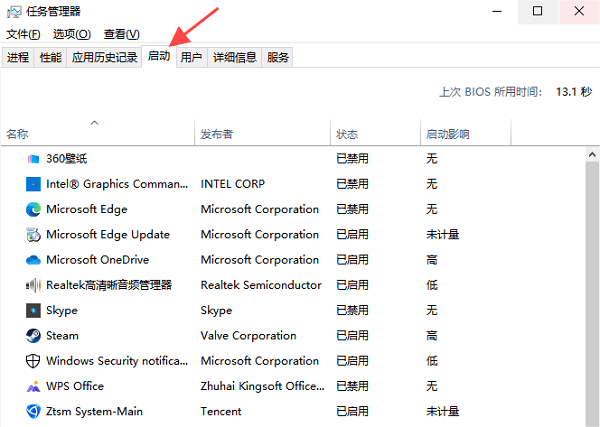
3、右键点击不需要的程序,选择“禁用”来防止它们在开机时自动启动。
4、重启电脑,检查软件启动速度是否得到提升。
二、系统资源不足
如果电脑的内存或CPU使用率过高,可能会导致软件打开变慢,尤其是在运行多个程序的情况下。过多的后台进程和过高的资源占用会拖慢整个系统的响应速度。
1、在任务管理器中切换到“性能”标签,检查CPU、内存和磁盘的使用情况。
2、如果CPU或内存使用率过高,可以通过关闭一些不必要的进程来释放资源。
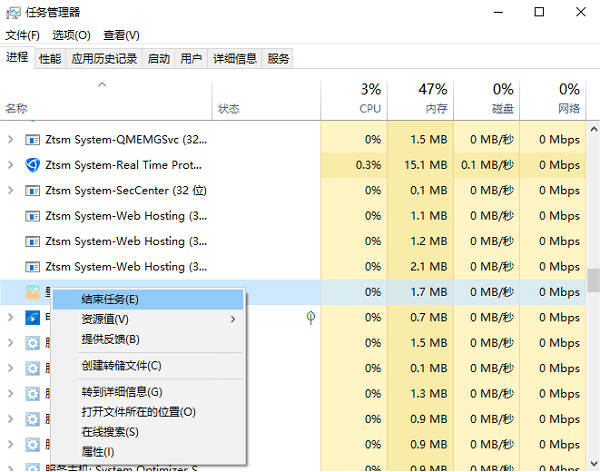
3、考虑增加内存条或更换更高性能的CPU来提高电脑的整体性能。
三、系统驱动程序过时
驱动程序是硬件和操作系统之间的“桥梁”。如果驱动程序过时或者不兼容,可能会导致系统无法充分利用硬件资源,从而影响软件启动速度。如果你不确定如何更新驱动,可以借助驱动人生来自动检测和更新所有硬件驱动。

 好评率97%
好评率97%  下载次数:4760246
下载次数:4760246 1、打开驱动人生,点击“立即扫描”按钮,软件会自动扫描并列出需要更新的驱动程序。
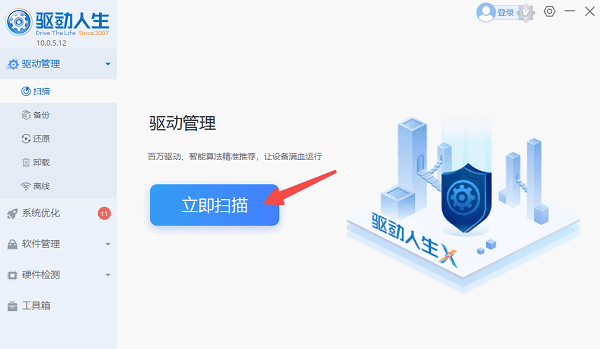
2、扫描完成后点击“升级驱动”即可完成驱动程序的更新。
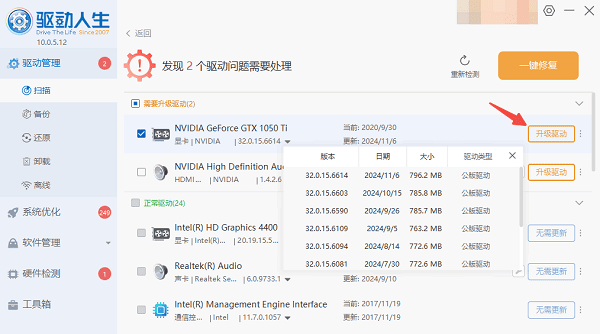
3、最后重启电脑,确保更新后的驱动正常加载。
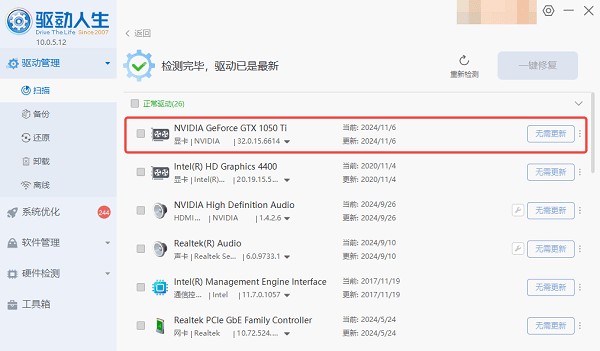
四、硬盘空间不足或碎片化
硬盘空间不足会导致操作系统和软件无法顺利加载,程序启动时会出现较长的延迟。此外,硬盘文件碎片化也会使得程序加载时需要更多的时间。尤其是机械硬盘(HDD)在处理大量碎片化文件时,速度会大幅降低。
1、打开“此电脑”,检查C盘的剩余空间。如果空间不足,可以通过删除不必要的文件或将一些数据转移到其他盘符来释放空间。
2、进行磁盘碎片整理:
打开“此电脑”,右键点击C盘,选择“属性”。
在“工具”选项卡中,点击“优化”。
选择C盘后,点击“优化”,系统将开始对磁盘进行碎片整理。
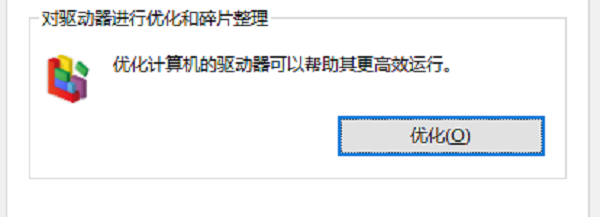
3、如果你的电脑还在使用传统的HDD硬盘,考虑升级为固态硬盘(SSD),SSD的读写速度远高于HDD,可以显著加快软件启动速度。
五、软件冲突或安装不当
如果你安装的软件存在冲突,或者软件的安装过程不完整,可能会导致程序启动缓慢或出现错误。比如,某些安全软件与其他程序存在兼容性问题,或者软件的依赖项未正确配置,都可能影响打开速度。
1、检查最近是否安装了新的软件或更新。如果是,可以尝试卸载最近安装的软件,查看是否改善了软件启动速度。
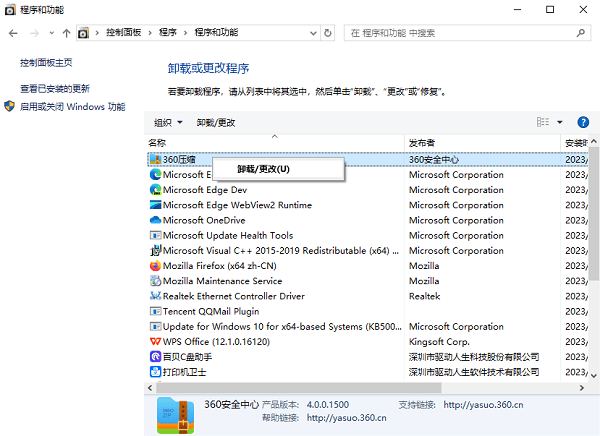
2、如果是某个特定的软件启动慢,可以尝试重新安装该软件,确保安装过程没有出错,并且所有必要的组件都已正确安装。
3、使用Windows自带的“程序兼容性疑难解答”工具来排查软件是否存在兼容性问题。打开“控制面板” > “程序” > “程序兼容性疑难解答”,然后选择需要检测的软件。
以上就是电脑打开软件慢的原因及解决方法。希望对大家有所帮助。如果遇到网卡、显卡、蓝牙、声卡等驱动的相关问题都可以下载“驱动人生”进行检测修复,同时驱动人生支持驱动下载、驱动安装、驱动备份等等,可以灵活的安装驱动。

 好评率97%
好评率97%  下载次数:4760246
下载次数:4760246 


